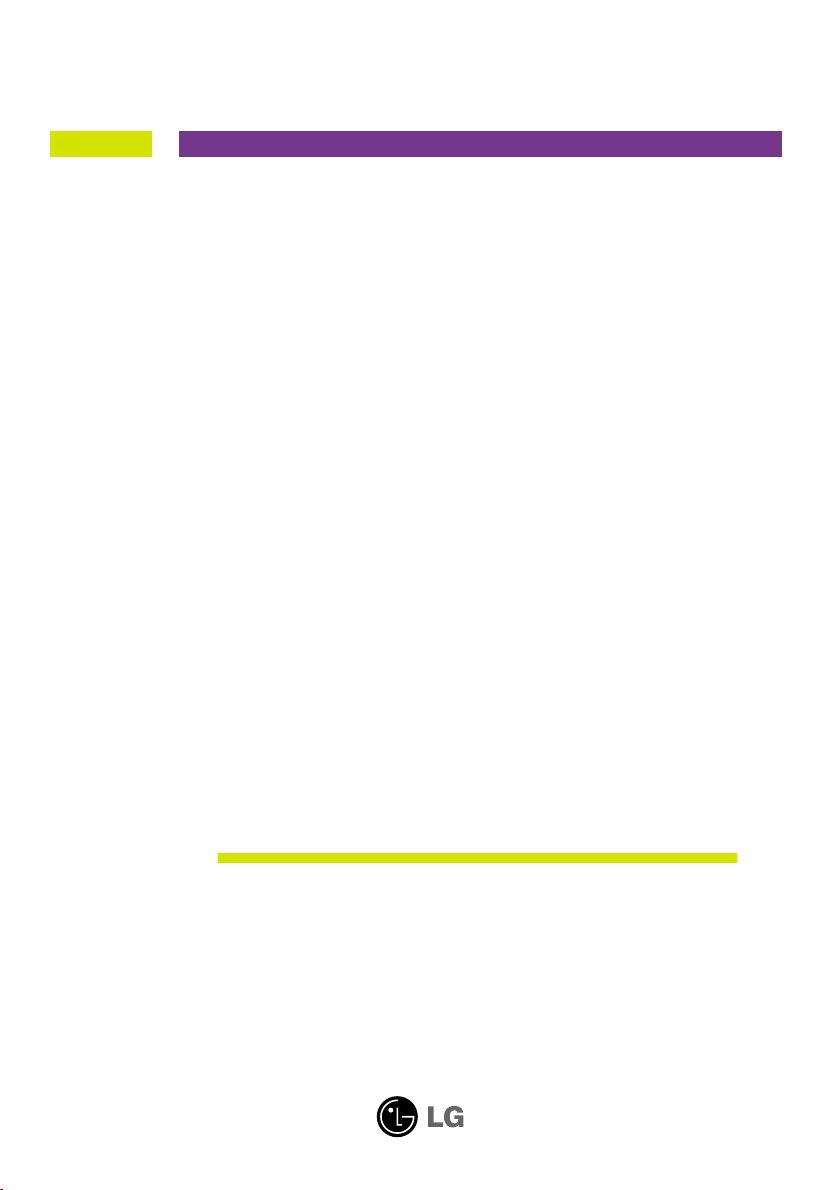
Guia do usuário
L245WP
L245WPM
Não deixe de ler a seção Cuidados importantes antes de utilizar o
produto.
Mantenha o Guia do usuário (CD) em um local de fácil acesso, para
futuras consultas.
Observe a etiqueta colada no produto e passe essas informações ao
revendedor quando solicitar manutenção.
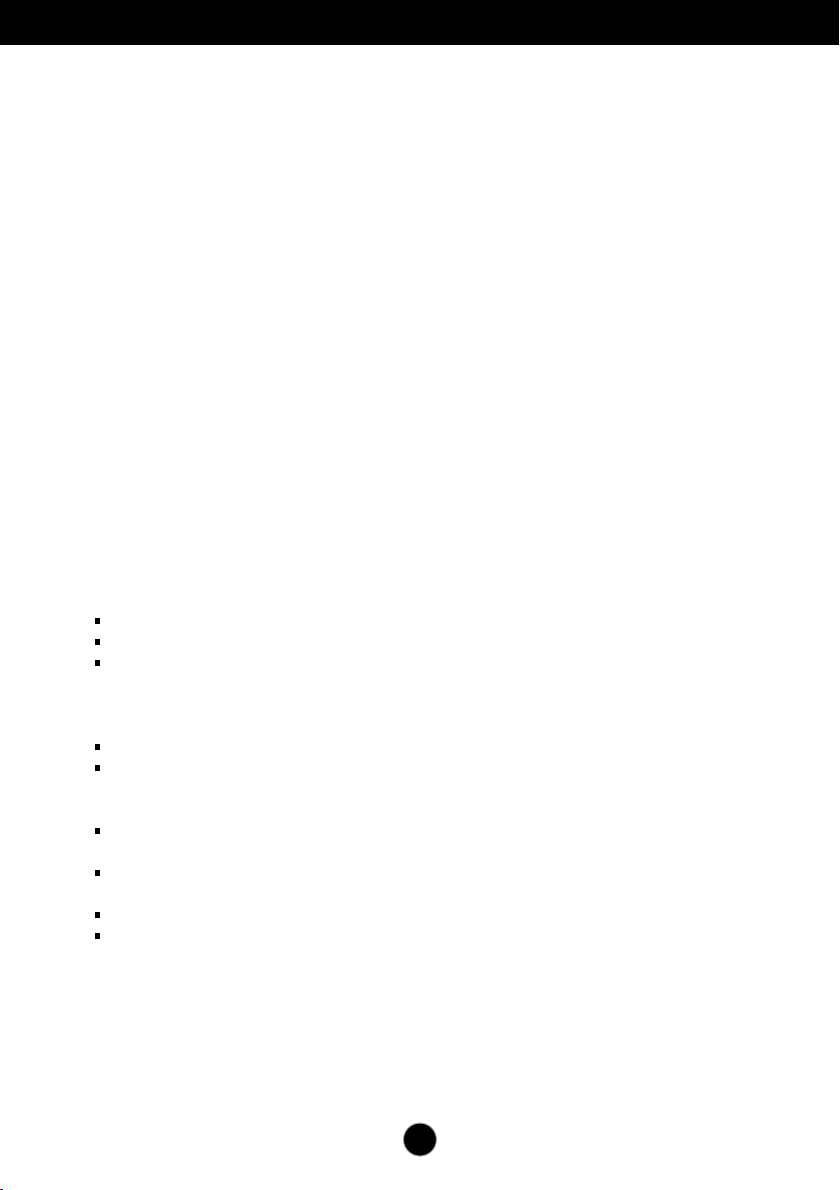
Cuidados importantes
Este aparelho foi projetado e produzido para assegurar sua segurança pessoal.
No entanto, o uso indevido pode provocar choque elétrico ou incêndio. Para
permitir a operação correta de todas as proteções incorporadas neste monitor,
observe as seguintes regras básicas para instalação, uso e manutenção.
Segurança
Use somente o cabo elétrico fornecido com o aparelho. Caso seja utilizado outro
cabo elétrico, que não o fornecido pelo fornecedor, verifique se ele é aprovado pelos
padrões nacionais aplicáveis. Se o cabo de alimentação estiver com algum tipo de
problema, entre em contato com o fabricante ou com o fornecedor de serviço
autorizado mais próximo para substituí-lo.
O cabo de alimentação é utilizado como o dispositivo principal de desconexão.
Depois da instalação, verifique se o acesso à tomada é fácil.
Somente use o monitor com uma das fontes de alimentação indicadas nas
especificações deste manual ou listadas no monitor. Caso não tenha certeza do tipo
de fonte de alimentação que possui em casa, consulte o revendedor.
Tomadas de corrente alternada sobrecarregadas e cabos de extensão são
perigosos. Assim como o são cabos de alimentação desfiados e conectores
quebrados, que podem provocar incêndio ou choque elétrico. Procure um técnico
de manutenção para troca.
Não abra o monitor:
Nenhuma peça pode ser manuseada pelo usuário.
Há voltagens perigosas, até mesmo quando estiver desligado.
Se o monitor não estiver funcionando adequadamente, entre em contato com o
revendedor.
Para evitar ferimentos pessoais:
Não coloque o monitor em uma prateleira inclinada, a menos que esteja seguro.
Somente use suportes recomendados pelo fabricante.
Para evitar incêndio ou riscos:
Sempre DESLIGUE o monitor quando deixar o recinto por um período longo.
Nunca deixe o monitor LIGADO quando sair de casa.
Não deixe que crianças joguem objetos dentro das aberturas do gabinete do
monitor. Algumas partes internas possuem voltagens perigosas.
Não acrescente acessórios que não tenham sido projetados para este monitor.
Durante uma tempestade com relâmpagos ou quando o monitor for deixado
desligado e sem uso por longos períodos, desligue-o da tomada.
F1
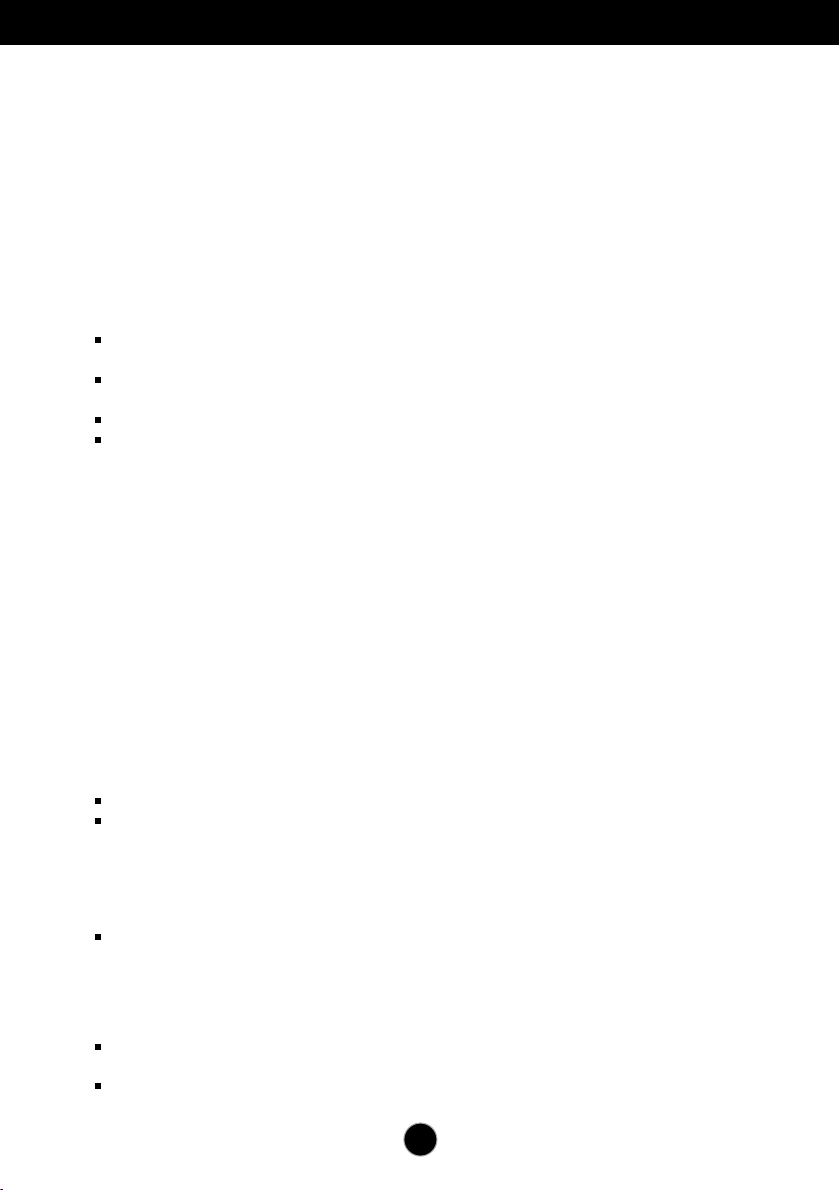
Cuidados importantes
Instalação
Não deixe que nada fique ou passe sobre o cabo de alimentação e não coloque o
monitor em lugares onde o cabo esteja sujeito a danos.
Não use este monitor próximo à água como, por exemplo, banheiras, lavatórios,
pias de cozinha, tanques de lavar roupa, em pisos molhados ou próximo a
piscinas.
Os monitores são equipados com aberturas de ventilação no gabinete que
permitem a liberação do calor gerado durante seu funcionamento. Se essas
aberturas forem bloqueadas, o superaquecimento pode causar falhas que podem
provocar incêndio. Então, NUNCA:
bloqueie as aberturas de ventilação localizadas na parte inferior colocando o
monitor em cima de camas, sofás, tapetes etc.
posicione o monitor em uma instalação embutida a menos que haja ventilação
apropriada,
cubra as aberturas com panos ou qualquer outro tipo de material.
coloque o monitor próximo ou sobre um aquecedor ou outra fonte de calor.
Não esfregue ou bata o Active Matrix LCD em nada rígido uma vez que pode
arranhá-lo, estragá-lo ou danificá-lo permanentemente.
Não pressione a tela de cristal líquido com o dedo durante um longo período
porque pode resultar em fantasmas na imagem.
Alguns defeitos de ponto podem aparecer como manchas vermelhas, verdes ou
azuis na tela. No entanto, isso não terá nenhum impacto ou efeito no
desempenho do monitor.
Se possível, use a resolução recomendada para obter uma melhor qualidade de
imagem no monitor de cristal líquido. Caso seja usado em um modo diferente da
resolução recomendada, algumas imagens escaladas ou processadas podem ser
exibidas. Entretanto, essa é uma característica do painel de cristal líquido de
resolução fixa.
Limpeza
Desligue o monitor da tomada antes de limpar a tela.
Use um pano ligeiramente umedecido (e não molhado). Não use aerossol
diretamente na tela do monitor, porque o produto em excesso pode provocar
choque elétrico.
Empacotamento
Não jogue fora a caixa de papelão nem o material de empacotamento para o
caso de precisar transportar o aparelho. Se precisar mandar o aparelho para
outro lugar, coloque-o novamente em sua embalagem original.
Descarte com segurança
A lâmpada fluorescente usada neste produto contém uma pequena quantidade
de mercúrio.
Não descarte este produto com o resto do lixo comum.
O descarte deste produto deve ser feito de acordo com a legislação de sua
região.
F2
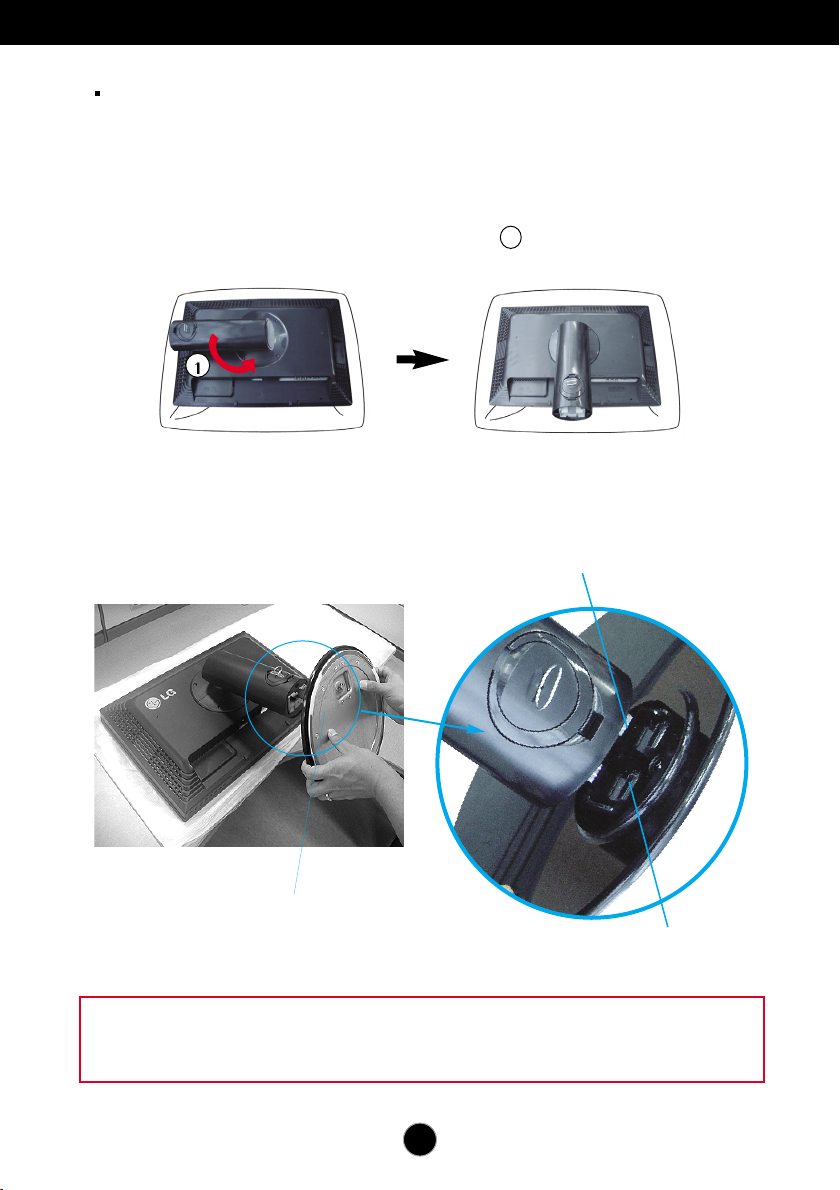
Conectando o monitor
Antes de conectar o monitor, verifique se ele, o sistema do computador e
outros dispositivos conectados estão desligados.
Conectando a base de sustentação / Remoção da base do suporte.
1. Posicione o monitor com a parte da frente voltada para baixo sobre um colchão
ou tecido macio.
2.
Rode a base da coluna, conforme ilustrado em .
1
3. Alinhe os ganchos da base com as aberturas correspondentes na base do
monitor.
4. Insira os ganchos nas aberturas.
Gancho
Atenção:
BASE DA COLUNA
Ranhura
A fita e o pino de travamento só podem ser removidos de monitores
equipados com uma base se esta for levantada.
Caso contrário, as partes salientes da base poderão machucá-lo.
F3

Conectando o monitor
5. Fixe o monitor à base da coluna girando o parafuso para a direita.
6. Levante e rode o monitor para que fique voltado para a frente, depois de
efectuada a ligação à parte fêmea do cabo que está a ligar.
7. Retire o parafuso rodando para a esquerda para separar o monitor da
base da coluna
Parafuso: Rode o parafuso utilizando a chave de fendas.
Importante
A ilustração representa o modelo geral de conexão. O seu monitor pode ter
alguns itens diferentes dos mostrados na figura.
Não coloque o produto de cabeça para baixo segurando-o pela base de
sustentação. O produto pode cair, ser danificado e ainda machucar o seu pé.
F4
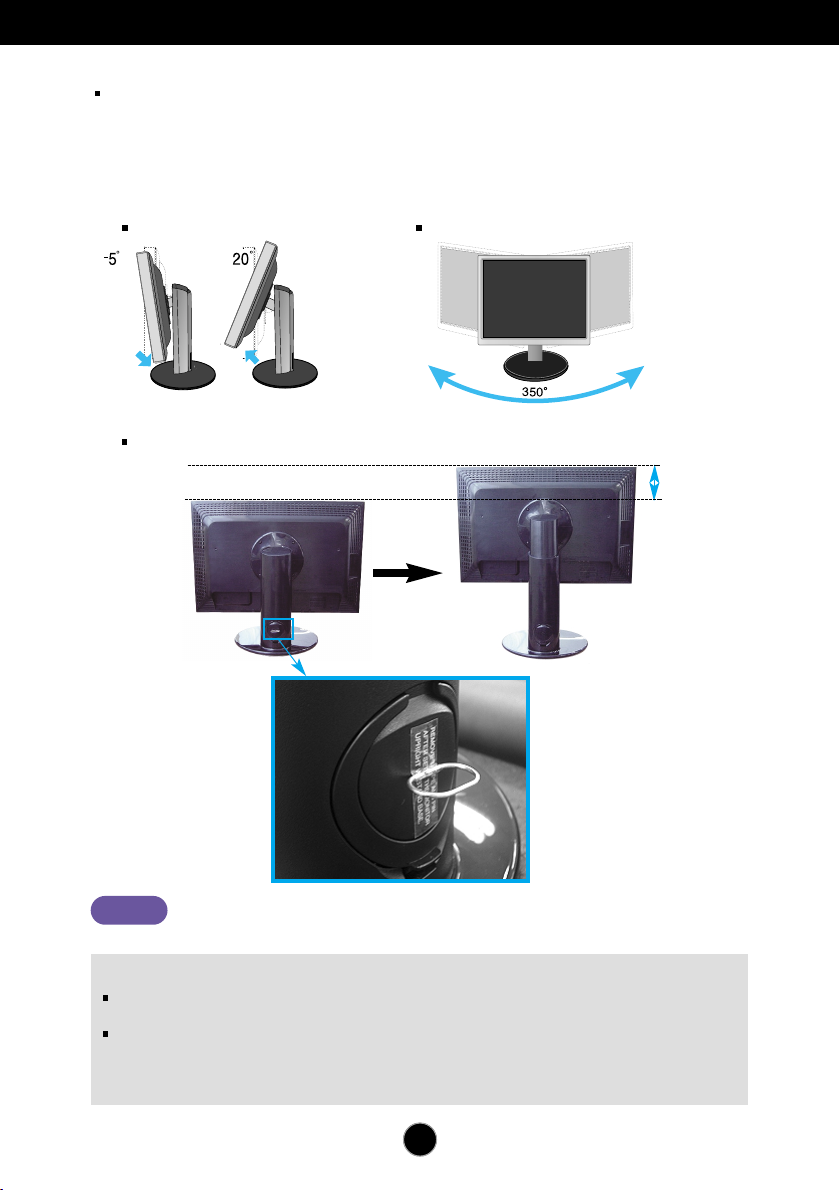
Conectando o monitor
Antes de conectar o monitor, verifique se ele, o computador e outros
dispositivos conectados estão desligados.
Posicionando o monitor
1. Ajuste a posição do painel de várias maneiras até encontrar a que lhe
proporciona mais conforto.
Movimento giratório : -5˚~20˚
Variação de altura : máxima 3,94 polegadas (100,0 mm)
Variação do movimento giratório :
350˚
100.0mm
* Certifique-se de que
remove o pino de
bloqueio para regular a
altura.
Nota
Ergonômico
Não é necessário voltar a colocar o pino de bloqueio depois de
removido para regular a altura.
Para manter uma posição de visualização ergonômica e confortável, recomenda-se que o ângulo de
inclinação do monitor não exceda 5 graus.
Limpe ligeiramente o ponto manchado no exterior apenas com os panos de limpeza destinados ao
exterior do produto, caso existam manchas ou dedadas na superfície exterior. Não limpe de forma
brusca quando remover a mancha. Tenha cuidado, uma vez que a alimentação excessiva poderá
causar riscos ou descoloração.
F5F5
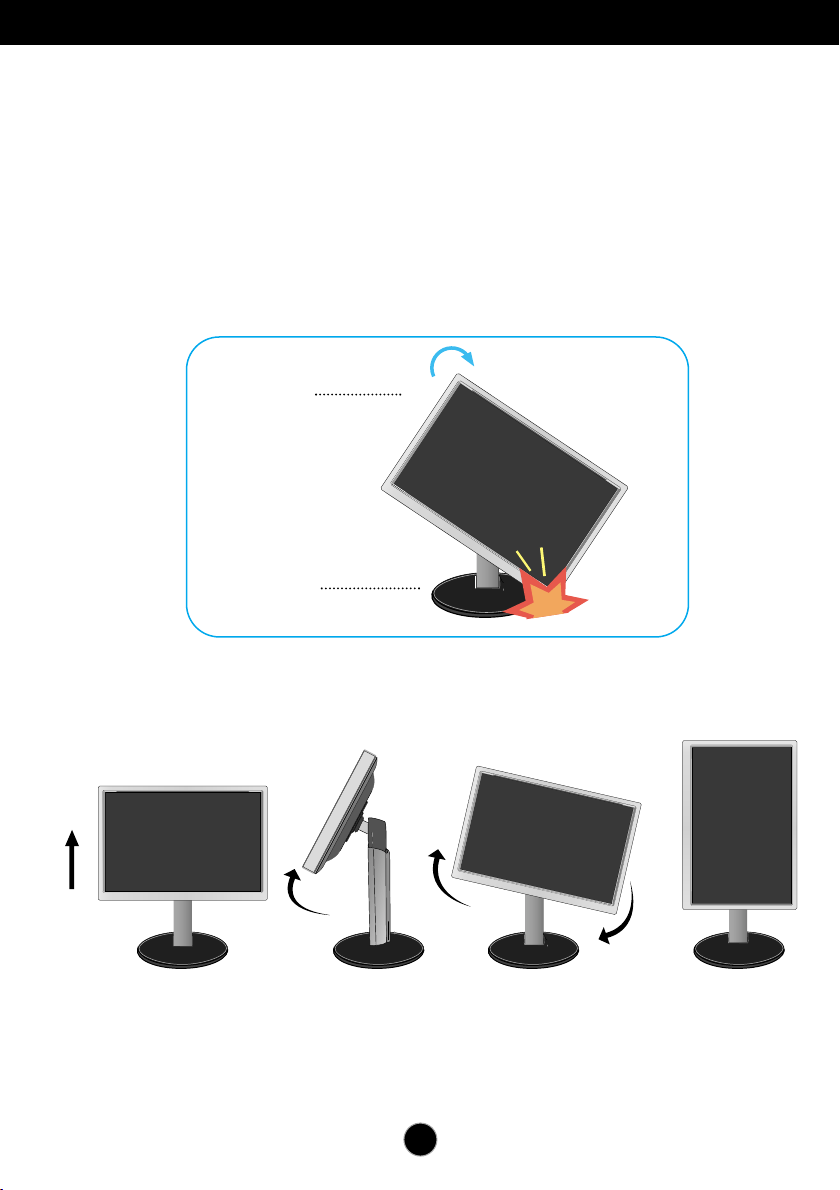
Conectando o monitor
Utilizar a função Pivot
1. Eleve o monitor até à altura máxima para utilizar a função Pivot.
2. Landscape & Portrait (Paisagem & Retrato): É possível rodar o painel 90º no
sentido dos ponteiros do relógio. Seja cuidadoso e evite o contacto entre a
parte superior do monitor e a base da coluna ao rodar o ecrã para aceder à
função Pivot. Se a parte superior do monitor tocar na base da coluna, a base
da coluna poderá partir.
Secção da
parte superior
Secção da coluna
3. Para obter informações detalhadas, consulte o CD de Software Pivot
fornecido.
F6
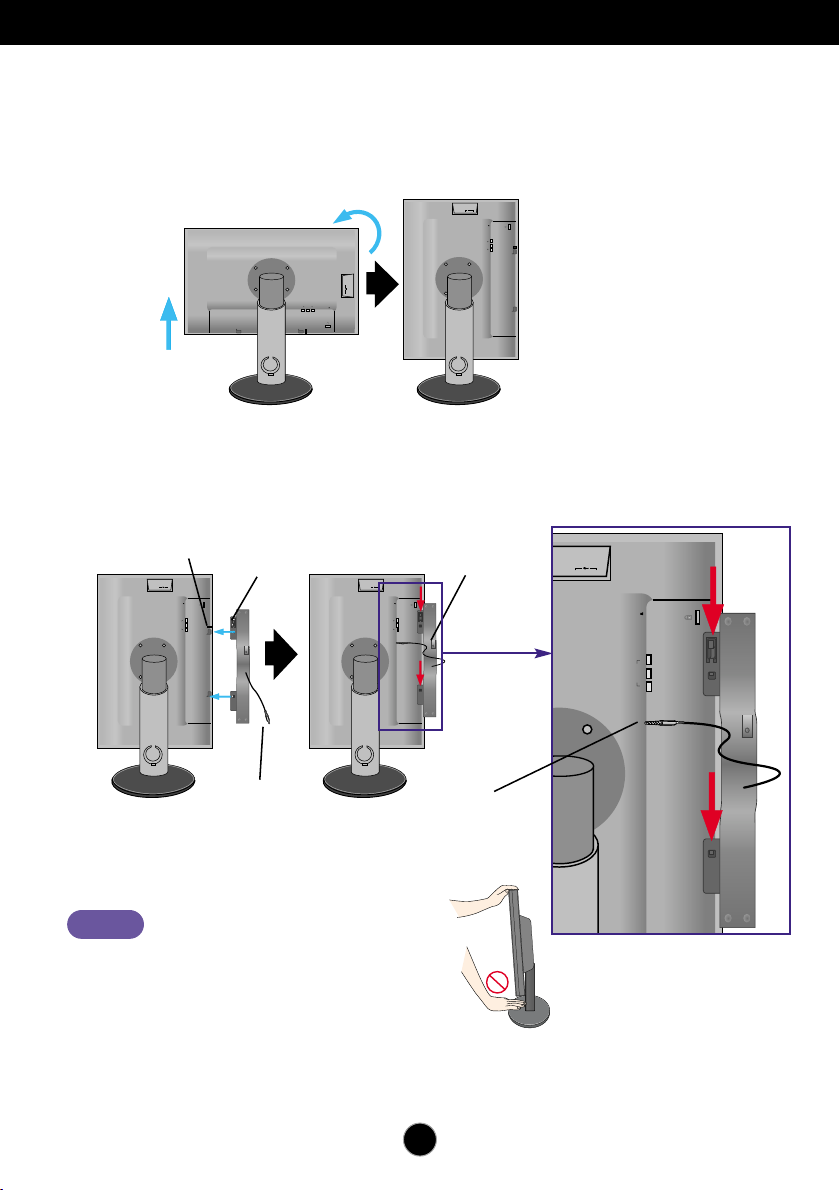
Ligar os altifalantes – A funcionalidade destina-se apenas a modelos com altifalantes – L245WPM
DC-OUT HDMI/DVI
COMPONENT
AUDIO
OUT
D
-
S
U
B
Y
P
R
P
B
1 2
DC-OUT HDMI/DVI
COMPONENT
AUDIO
OUT
D
-
S
U
B
Y
P
R
P
B
1 2
DC-OUT HDMI/DVI
COMPONENT
AUDIO
OUT
D
-
S
U
B
Y
P
R
P
B
1 2
DC-OUT HDMI/DVI
COMPONENT
AUDIO
OUT
D
-
S
U
B
Y
P
R
P
B
1 2
DC-OUT HDMI/DVI
COMPONENT
AUDIO
OUT
D
-
S
U
B
Y
P
R
P
B
1 2
Ligar os altifalantes
1.
Rode o painel num ângulo de 90 graus, conforme ilustrado na figura,
depois de elevar o monitor até à altura máxima.
1
*Certifique-se de que o
painel não toca no chão
quando o rodar.
2. Insira o gancho saliente do altifalante na ranhura da parte posterior do
monitor, até ouvir um clique.
3. Depois de ligar o altifalante, ligue o cabo de Áudio DC-IN à tomada
DC-OUT localizada na parte posterior do monitor.
Ranhura
Gancho
Cabo Áudio
DC
AUDIO In
2
3
DC-OUT
Tenha cuidado para não entalar a mão entre o
Nota
altifalante e a base da coluna ao baixar o monitor até
à altura mínima com o altifalante totalmente
equipado.
4. Ligue o cabo de áudio ao terminal AUDIO-IN. Ao utilizar HDMI, é possível
ligar o monitor ao terminal AUDIO-OUT. Ao utilizar um PC ou outro
componente, ligue simplesmente à tomada fêmea apropriada do
dispositivo externo.
F7
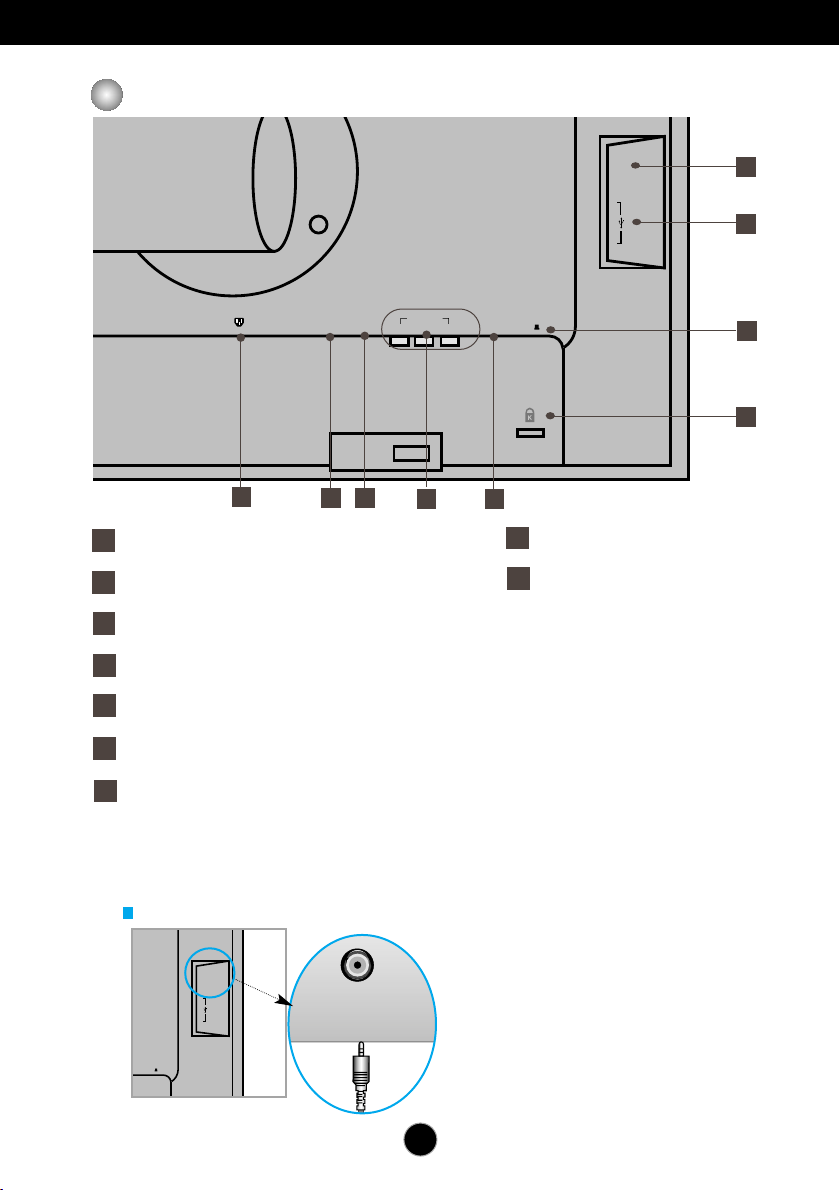
Nome e função dos componentes
DC-OUT HDMI/DVI
COMPONENT
AUDIO
OUT
D-SUB
Y
P
R
P
B
AC-IN
1 2
AUDIO
OUT
B
1 2
AUDIO
OUT
Vista posterior
9
8
7
6
1
Conector AC-IN: Ligação do cabo de alimentação Tomada DC-OUT
1
Conector de sinal HDMI/DVI Terminal de entrada COMPONENT
3
5
Conector de sinal analógico D-SUB
6
Ranhura de segurança Kensington
7
Porta USB Upstream (1EA)
8
Porta USB Downstream (2EA)
9
Tomada de saída de Áudio (Auscultadores/auriculares/ligação do terminal do altifalante):
3
2
4 5
2
4
Pode utilizar a tomada AUDIO-OUT para ligar auscultadores ou auriculares quando utilizar a
configuração HDMI.
*A tomada AUDIO-OUT só está disponível com a entrada HDMI.
(Não é possível utilizá-la com D-SUB, DVI, ou qualquer outro componente.)
Parte traseira do lado esquerdo do Monitor
F8
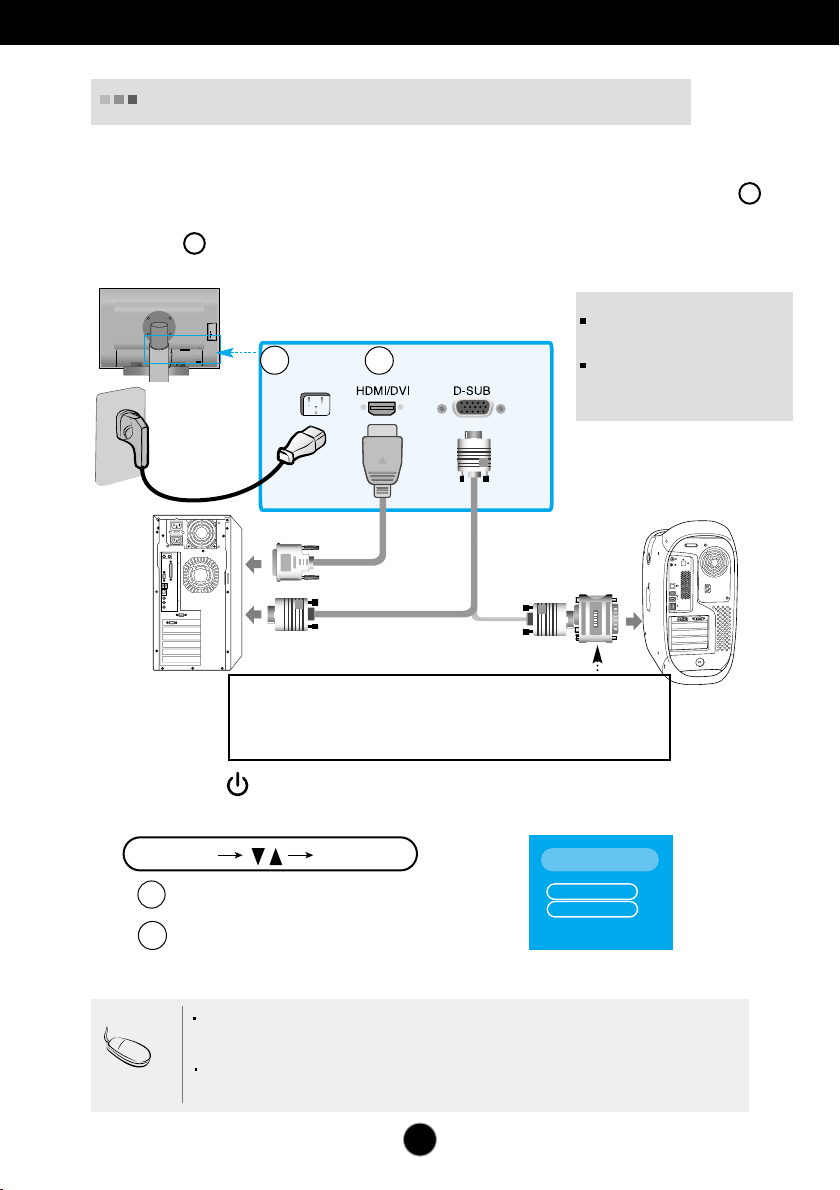
Conexão com dispositivos externos
DC-OUT HDMI/DVI
COMPONENT
AUDIO
OUT
D
-
S
U
B
Y
P
R
P
B
1 2
Ao ligar ao PC
1. Coloque o monitor em um local conveniente e bem ventilado perto da CPU. Para ajustar a
altura do monitor, desbloqueie a trava localizada na parte superior do suporte.
2. Conecte o cabo de sinal. Quando conectado, aperte o parafuso para assegurar a conexão.
3. Conecte o cabo de alimentação em uma tomada adequada, de fácil acesso e perto do
monitor.
2
Conectado à
tomada
2
alimentação
Cabo de
Varia de acordo com o modelo.
Cabo de sinal
1
1
NOTA
Esta é uma representação
simplificada da visão da parte
traseira.
Essa visão traseira representa
um modelo geral; o seu
monitor pode ter um aspecto
diferente do mostrado.
PC
Adaptador para Mac
Para Apple Macintosh, é preciso adquirir um adaptador para mudar o
conector D-sub VGA de 15 pinos e alta densidade (3 filas) do cabo fornecido
para um conector de 15 pinos de 2 filas.
4. Prima o botão localizado no painel frontal para ligar o aparelho.
5. Prima o botão INPUTlocalizado na parte da frente do monitor.
INPUT
Ao ligar com um cabo de entrada de sinal HDMI/DVI
A
.• Seleccione HDMI: sinal digital HDMI/DVI.
Ao ligar com um cabo de sinal D-Sub.
B
• Seleccione RGB: sinal analógico D-Sub.
NOTA
Como ligar a dois computadores.
- Ligue os cabos de sinal (HDMI/DVI e D-Sub) a cada um dos computadores. Prima
o botão INPUT localizado na parte da frente do monitor.
Ligue directamente a uma tomada de parede com ligação à terra ou a uma a
barra de alimentação com fio de terra.
OK/AUTO
Entrada
RGB
HDMI
Component
F9
MAC
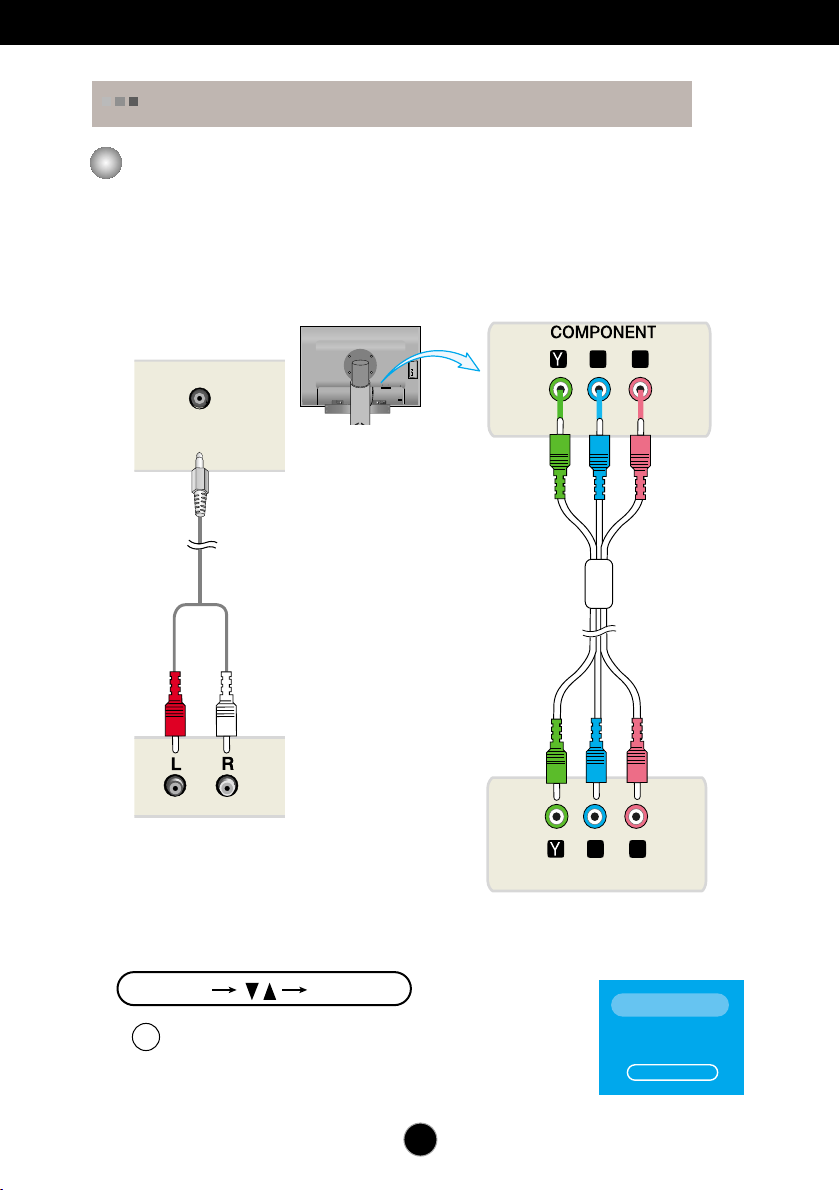
Conexão com dispositivos externos
DC-OUT HDMI/DVI
COMPONENT
AUDIO
OUT
D
-
S
U
B
Y
P
R
P
B
1 2
PBP
B
PRP
R
PBP
B
PRP
R
P
B
P
R
P
B
P
R
AUDIO
IN
Ao ver DVD/Vídeo/HDTV
Ao ligar com um cabo de Componente
1. Ligue os cabos de Componente e RCA aos cabos de estéreo de forma adequada.
Ligue os terminais às tomadas da mesma cor.
2. Ligue o cabo de alimentação.
Colunas
Monitor
Cabo estéreo RCA
(não incluído)
DVD/VIDEO/HDTV
3. Prima o botão INPUT localizado na parte da frente do monitor.
INPUT
Ao ligar com um cabo de Componente.
A
• Seleccione Componente
OK/AUTO
F10
Cabo componente
(não incluído)
DVD/VIDEO/HDTV
Entrada
RGB
HDMI
Component

Conexão com dispositivos externos
Ao ver DVD/Vídeo/HDTV
Ao ligar com um cabo HDMI/DVI
1. Ligue o cabo individual HDMI/DVI e o cabo ESTÉREO RCA.
L245WPM L245WP
OUT
AUDIO
1 2
COMPONENT
R
P
Y
P
B
D
-
S
U
HDMI/DVI
B
Cabo estéreo RCA
(não incluído)
Cabo
HDMI/DVI
AUDIO IN
Cabo
HDMI/DVI
D
C
-O
U
T
OUT
AUDIO
1 2
COMPONENT
P
R
Y
P
B
D
-
S
U
HDMI/DVI
B
D
C
-O
U
T
Colunas
(não incluído)
Cabo estéreo RCA
(não incluído)
DVD/VIDEO/HDTV
DVD/VIDEO/HDTV
2. Prima o botão INPUTlocalizado na parte da frente do monitor.
INPUT
Ao ligar com um cabo HDMI/DVI.
A
• Seleccione HDMI
OK/AUTO
F11
Entrada
RGB
HDMI
Component

Conexão com dispositivos externos
Ligar o cabo USB (Universal Serial Bus)
USB (Universal Serial Bus – barramento serial universal) é uma inovação que conecta os
diferentes periféricos da mesa de trabalho no computador. Utilizando USB, você poderá
conectar o mouse, o teclado e outros periféricos ao monitor em vez de conectá-los diretamente
ao computador. Isso lhe dará maior flexibilidade para configurar o sistema. USB permite
conectar uma série de até 120 dispositivos a uma única porta USB, e você pode também
conectá-los enquanto o computador estiver ligado ou desconectá-los mantendo o conector, sua
configuração e detecção automáticas. Este monitor possui um hub USB integrado diretamente
ao BUS, que permite a conexão de até dois outros dispositivos.
1. Conecte a porta de saída do monitor à porta de entrada do PC compatível com USB
ou a outro hub usando o cabo USB. (O computador precisa ter uma porta USB)
2. Conecte os periféricos USB compatíveis às portas de entrada do monitor.
Porta USB de entrada
conecte os cabos dos periféricos
OUT
AUDIO
1 2
compatíveis com USB – como
teclado, mouse etc.
COMPONENT
R
P
Y
P
B
D
-
S
U
I/DVI
B
Porta USB a montante
A porta USB de entrada do PC compatível
com USB ou outro cabo de hub
3. O terminal USB do monitor suporta cabos USB 2.0 e High Speed.
High Speed Full Speed Low Speed
Velocidade de dados 480Mbps 12Mbps 1.5Mbps
Consumo de energia 2.5W 2.5W 2.5W
(Máx., por Porta) (Máx., por Porta) (Máx., por Porta)
NOTA
Para ativar a função hub de USB, o monitor precisa estar conectado a um PC (SO) compatível
com USB ou a outro hub com cabo USB (anexo).
Quando conectar o cabo USB, verifique se a forma do conector do lado do cabo encaixa com
a forma do lado que está sendo conectado.
Mesmo se o monitor estiver no modo de economia de energia, os dispositivos compatíveis
com USB funcionarão quando estiverem conectados às portas USB (de entrada e de saída)
do monitor.
F12

Utilizar os altifalantes – A funcionalidade destina-se apenas a modelos com altifalantes – L245WPM
AUDIO
IN
Saídas laterais
Entrada de fone de ouvido
Elimina automaticamente o volume do
alto-falante quando o fone de ouvido
está conectado.
parte traseira
Saída de áudio
- Para ligar o PC, ligue o cabo ao
terminal “Line out” (Linha externa) da
placa de som do PC.
- Para ligar o componente de áudio, ligue
o cabo ao componente de áudio externo.
- Para ligar HDMI, ligue o cabo ao
terminal “Audio-Out” (Saída de áudio)
do monitor.
Alto-falante
*Line Out
(saída de linha)
<Saída da placa de som do PC>
F13

Conexão com dispositivos externos
DC-OUT HDMI/DVI
COMPONENT
AUDIO
OUT
D
-S
U
B
Y
P
R
P
B
1 2
Montar os cabos
1. Depois de conectar os cabos corretamente, organize-os no Fixador do
cabo, conforme mostra a figura a seguir.
AUDIO-OUT
Para ligar HDMI,
certifique-se de que os
cabos de áudio estão
ligados conforme
ilustrado no diagrama.
*Os altifalantes destinam-se
apenas a modelos com
altifalantes – L245WPM
Suporte para cabos
*O comprimento do cabo que liga o AUDIO-OUT do monitor e o AUDIO-IN
do altifalante poderá ser demasiado longo. É utilizado para ligar os
componentes à distância apropriada quando o terminal AUDIO-IN e o
altifalante estão ligados ao PC.
Nota
Tenha cuidado para que o altifalante não embata na parte superior ao
remover um cabo.
F14

Funções do Painel de controle
+
+
Controles do painel frontal
Botão INPUT
Seleccione o sinal de entrada.
INPUT
RGB
Componente
HDMI/DVI
: Sinal analógico D-Sub de 15 pinos
: DTV SET-TOP BOX, Vídeo, DVD
: Sinal digital HDMI/DVI, DTV SET-TOP
BOX, Vídeo, DVD
OK/AUTO
Entrada
RGB
HDMI
Component
Utilize este botão para entrar ou sair da Visualização no
Botão MENU
Ecrã (On Screen Display – OSD).
Controls bloqueados/Controls desbloqueados
Controls bloqueados
Controls desbloqueados
Esta função permite bloquear as configurações atuais de
controle, de forma que elas não possam ser alteradas
inadvertidamente.
Mantenha pressionado o botão MENU por alguns
segundos.
A mensagem "Controls bloqueados" deve aparecer.
É possível desbloquear os controles da tela OSD a qualquer
momento, pressionando o botão MENU por alguns
segundos.
A mensagem "Controls desbloqueados" deve aparecer.
F15

Funções do Painel de controle
Botão
ajustar a definição do ecrã OSD.
Botão
Utilize este botão para seleccionar um ícone ou
• Utilize este botão para controlar directamente o
brilho e o contraste do sinal do PC (RGB,
HDMI/DVI).
Botão
•
Botão (Picture In Picture) : O tamanho do
ecrã secundário pode ser alterado premindo o
botão.
Botão
Use esse botão para fazer uma seleção na tela.
OK/AUTO
AJUSTE AUTOMÁTICO DE IMAGEMNT
Quando ajustar as configurações de exibição,
sempre pressione o botão OK/AUTO antes de
realizar alguma modificação na tela. Isso ajustará
Auto em funcionamento
Para melhor optimizacao,
alterar para a resolucao 1920x1200
automaticamente a imagem do monitor para as
configurações ideais para o tamanho atual de
resolução de tela (modo de exibição).
O melhor modo de exibição é
Ecrã secundário
Ecrã principal
Botão Power
Indicador Power
(gerenciamento de
energia)
Monitor de 24 polegadas: 1920 x 1200@60Hz
Use esse botão para ligar ou desligar o monitor.
Esse indicador acende uma luz azul quando o monitor
está operando normalmente(Modo ligado).
Se o monitor estiver no Modo Sleep (Espera Economia de energia), a cor deste indicador fica
âmbar.
F16

Ajuste do On Screen Display (OSD) Control (Controle na tela)
Ajuste da tela
Com o sistema On Screen Display Control, é rápido e fácil fazer ajustes no
tamanho da imagem, na posição e nos parâmetros operacionais do monitor
Abaixo, segue um pequeno exemplo para familiarizá-lo com o uso dos
controles. A próxima seção apresenta um perfil dos ajustes e das seleções
disponíveis que podem ser feitos usando o OSD.
NOTA
Espere pelo menos 30 minutos para que o monitor se estabilize antes de fazer qualquer
ajuste na imagem.
Para fazer ajustes no On Screen Display, siga estas etapas:
Ativa a tela
do menu
Mova na
direção
desejada de
ajuste
1
2
3
4
5
6
Selecione um
ícone do menu
Pressione o botão MENU e o menu principal da tela OSD será exibido.
Para acessar um controle, utilize os botões .
Quando o ícone desejado estiver destacado, pressione o botão OK.
Utilize os botões para ajustar o item de acordo com o nível desejado.
Aceite as alterações pressionando o botão OK e o MENU.
Saia da tela OSD pressionando o botão EXIT.
Mova na
direção
desejada de
ajuste
Salve o
ajuste
Ajuste o
status
Salve o
ajuste
Saia da tela
do menu
F17

Ajuste e seleção do On Screen Display (OSD)
Menu OSD (Visualização no ecrã)
Ícone Descrição da função
Ajusta o brilho, o contrate, a cor e a nitidez da tela de
acordo com sua .
PICTURE
(IMAGEM)
Ajusta o status da tela de acordo com as
SPECIAL
(ESPECIAL)
SCREEN
(ECRÃ)
circunstâncias.
Ajusta o vídeo na tela.
PIP/DW
PIP/DW
NOTA
Ajusta a função do modo PIP/DW.
OSD (On Screen Display)
A função OSD permite ajustar o status da tela de forma conveniente, uma vez
que oferece apresentação gráfica.
F18

Ajuste e seleção do On Screen Display (OSD)
Ajustar a Cor do Ecrã
PSM
ACC
IMAGEM
Dinâmico
Standard
Suave
Jogos
Utilizador
Entrada HDMI, Componente
A função PSM ajusta automaticamente a qualidade da imagem do ecrã,
dependendo do ambiente de utilização AV.
• Dinâmico : Seleccione esta opção para que seja apresentada uma imagem
mais nítida.
• Standard : O estado de ecrã mais generalizado e natural.
• Suave : Seleccione esta opção para apresentar uma imagem suave.
• Jogos :
Seleccione esta opção para desfrutar de imagens dinâmicas quando joga
um jogo.
• Utilizador : Seleccione esta opção para utilizar as definições reguladas pelo
utilizador.
Contraste
Brilho
Cor
Definição
IMAGEM
IMAGEM
Dinâmico
Standard
50
Suave
50
Jogos
50
Utilizador
50
Morno
Normal
Frio
Contraste
Para ajustar o contraste do ecrã.
Brilho
Para ajustar a luminosidade do ecrã.
Cor
Para ajustar a cor ao nível desejado.
ção
Defini
Para ajustar a nitidez do ecrã.
Entrada HDMI, Componente
Nota
Seleccionar uma regulação de definição de cor de fábrica.
• Morno : Brancos ligeiramente avermelhados.
• Normal : Brancos ligeiramente azulados.
• Frio : brancos ligeiramente púrpuras.
Se a definição 'PSM' no menu Picture(
IMAGEM)
estiver definida para Dinâmico,
Standard, Suave ou Jogos os menus subsequentes serão automaticamente
definidos.
F19

Ajuste e seleção do On Screen Display (OSD)
Ajustar a Cor do Ecrã
CSM
CSM
CSM
Contraste
Brilho
Vermel.
Verde
Azul
IMAGEM
IMAGEM
Apenas PC
• 6500K/9300K/sRGB
Seleccionar uma regulação de definição
Utilizador
de cor de fábrica.
6500K:
Brancos ligeiramente avermelhados.
9300K: Brancos ligeiramente azulados.
sRGB: Defina a cor da tela para corresponder
a especificação de cor padrão SRGB.
• Utilizador : Seleccione esta opção para
utilizar as definições reguladas
pelo utilizador.
Contraste
Para ajustar o contraste do ecrã.
50
50
Utilizador
50
50
50
Brilho
Para ajustar a luminosidade do ecrã.
Vermel / Verde / Azul
Define os seus próprios níveis de cor.
F20

Ajuste e seleção do On Screen Display (OSD)
+
Seleccionar as ESPECIAL
ESPECIAL
Entrada
Bloqueio crianças
Idioma
Indicad. de Energ.
Transparência
Reposição
Entrada
Bloqueio
crianças
Idioma
Indicad. de
Energ.
Transparência
Reposição
DDC-CI
ESPECIAL
Entrada
Bloqueio crianças
Idioma
Indicad. de Energ.
Transparência
Reposição
Se premir o botão uma vez, é apresentada
a seguinte Janela de Entrada do Sinal.
Seleccione o tipo de sinal que desejar,
utilizando o botão .
Esta função pode prevenir uma visualização não autorizada.
Para barrar os ajustes de ecrã OSD, coloque a tabulação de protecção para crianças na posição 'on'.
Para voltar a permitir o acesso, proceda da seguinte forma:
* Mantenha pressionado o botão MENU por alguns segundos.
A mensagem "Controls bloqueados" deve aparecer.
Para escolher o idioma no qual serão apresentados os nomes dos controlos.
Utilize esta função para colocar o indicador de fornecimento de energia no lado frontal do
produto na posição ON ou OFF.
Para ajustar a transparência do ecrã do menu OSD.
Idioma
Restaura todas as configurações padrão de fábrica exceto a de "
A DDC/CI (Display Data Channel Command Interface) é um protocolo de
comunicações para comunicações entre o PC e o monitor.
A DDC/CI possibilita o ajuste e a configuração de funções detalhadas no PC
em vez do OSD do monitor.
O monitor pode ser ajustado com o PC estabelecendo a comunicação entre o
PC e o monitor quando a DDC/CI está ON (LIGADA), não sendo possível
ajustar o monitor com o PC uma vez que a comunicação entre o PC e o
monitor está inactiva quando a DDC/CI está OFF (DESLIGADA).
".
F21

Ajuste e seleção do On Screen Display (OSD)
Ajuste da tela
ECRÃ
ARC
Auto-configuração
Relógio
Fase
Posição
ARC
<apenas entrada HDMI(Vídeo), Componente> <apenas entradaHDMI(PC), RGB>
Autoconfiguração
Relógio
Fase
Posição
HDMI
Para seleccionar a dimensão da imagem do ecrã.
ECRÃ
Auto-configuração
Relógio
Fase
Posição
Cheio
Cheio
Original
Original
ECRÃ
Auto-configuração
Relógio
Fase
Posição
Cheio
Cheio
1 : 1
Esta função é adequada apenas para entradas de sinal análogas. Este botão
destina-se ao ajustamento automático da posição do ecrã, relógio e fase do relógio.
Esta função é adequada apenas para entradas de sinal análogas.Para minimizar
quaisquer barras verticais ou riscas visíveis no cenário do ecrã. A dimensão do ecrã
horizontal também será alterada.
Esta função é adequada apenas para entradas de sinal análogas.Para ajustar o foco
do produto. Este item permite-lhe remover qualquer ruído horizontal e eliminar ou dar
mais nitidez à imagem dos personagens.
ECRÃ
Auto-configuração
Relógio
Fase
Posição
Horizontal
Vertical
Esta função é adequada apenas para
entradas de sinal análogas.Para ajustar a
posição do ecrã.
Prima o botão para visualizar o
submenu da posição.
Esquerda
Mover a posição do ecrã na horizontal.
Direita
Para cima
Mover a posição do ecrã na vertical.
Para baixo
Vídeo – Utilizado quando está ligado ao DVD ou SET-TOP BOX através de HDMI.
PC – Utilizado quando está ligado ao PC através de HDMI.
Nota
Quando o sinal de interlace for enviado para o nível de entrada da fonte RGB, os
menus
Auto-configuração, Relógio, Fase e Posição
não poderão ser utilizados.
F22

Ajuste e seleção do On Screen Display (OSD)
PIP
DW
Ajustar as Funções de Modo PIP/DW (Ecrãs Múltiplos)
Ligado/
Desliga.
PIP Input
Posição
Ligado/Desliga.
PIP Input
Posição
Desliga.
PIP
Depois de selecionar PIP no menu PIP/DW
On/Off, os seguintes itens de menu podem ser
ajustados.
DW
Depois de selecionar DW no menu PIP/DW
On/Off, os seguintes itens de menu podem ser
ajustados.
Para seleccionar um sinal de entrada para PIP/DW
Para ajustar a posição do ecrã PIP.
Ligado/Desliga.
PIP Input
Posição
Nota
Quando o sinal Entrelaçado, como a Set-top Box, entra ao nível da entrada das
fontes RGB e HDMI, é apresentado o seguinte.
(1) Se o sinal Entrelaçado entrar ao nível RGB, não é possível utilizar.
(2) Se o sinal Entrelaçado entrar ao nível HDMI, não é possível utilizar.
(3) Quando Componente é seleccionado como ecrã principal para PIP/DW.
Se o ecrã secundário for um sinal Entrelaçado com entrada ao nível RGB ou HDMI,
o ecrã será apresentado, mas o conteúdo não será apresentado.
F23

Solução de problemas
+
Antes de chamar a assistência técnica, verifique os seguintes itens.
Não há imagem
O cabo de alimentação do
monitor está conectado?
A luz do indicador de
energia está acesa?
O monitor está ligado?
O indicador de energia
está azul ou verde?
O indicador de energia
está laranja?
A mensagem "FORA DA
ESCALA" é exibida na
tela?
Uma mensagem "VERIF
SINAL" é exibida na tela ?
Verifique se o cabo de alimentação está
devidamente conectado à tomada de
alimentação.
Pressione o botão Power.
Ajuste o brilho e o contraste.
Se o computador estiver no modo de
economia de energia, tente mover o mouse
ou pressionar qualquer tecla do teclado
para que a tela apareça.
Tente ligar no PC.
Essa mensagem é exibida quando o sinal
do PC (placa de vídeo) está fora da faixa
de freqüência horizontal ou vertical do
monitor.
Consulte a seção ‘Especificações’ deste
manual e configure novamente o monitor.
Essa mensagem é exibida quando o cabo
de sinal entre o PC e o monitor não está
conectado. Verifique o cabo de sinal e tente
novamente.
Uma mensagem "
Uma mensagem
"
Controls bloqueados
é exibida quando
você pressiona o
botão MENU?
Controls bloqueados
É possível proteger as configurações atuais dos
"
controles, de forma que não possam ser alteradas
inadvertidamente. É possível desbloquear os
controles da tela OSD a qualquer momento,
pressionando o botão MENU por alguns
segundos.
desbloqueados
A mensagem "
F24
" é exibida na tela?
Controls
" deve aparecer.

Solução de problemas
A imagem exibida está incorreta
A posição da imagem
está incorreta.
No fundo da tela,
listras ou barras
verticais estão visíveis.
Qualquer ruído
horizontal que apareça
em uma imagem ou
caractere não é
claramente
representado.
Pressione o botão OK/AUTO para ajustar
automaticamente a imagem do monitor para a
configuração ideal
Se os resultados não forem satisfatórios, ajuste a
posição da imagem usando os ícones H position
e V position na tela.
Verifique Painel de controle --> Vídeo -->
Configurações e veja se a freqüência ou a
resolução foi alterada. Em caso positivo, reajuste a
placa de vídeo com a resolução recomendada.
Pressione o botão OK/AUTO para ajustar
automaticamente a imagem do monitor para a
configuração ideal. Se os resultados não forem
satisfatórios, diminua as listras ou as barras
verticais usando o ícone RELOGIO na tela.
Pressione o botão OK/AUTO para ajustar
automaticamente a imagem do monitor para a
configuração ideal
Se os resultados não forem satisfatórios, diminua
as barras horizontais usando o ícone FASE na
tela.
Verifique Painel de controle --> Vídeo -->
Configurações e ajuste o vídeo para a resolução
recomendada ou ajuste a imagem do monitor para
a definição ideal. Ajuste a resolução das cores para
um valor acima de 24 bits (true color).
A cor da tela é
monocromática ou
está anormal.
A tela pisca.
Verifique se o cabo de sinal está conectado
corretamente e use uma chave de fenda para soltá-
lo, se necessário.
Verifique se a placa de vídeo está inserida
corretamente no slot.
Ajuste a resolução das cores para um valor acima
de 24 bits (true color) em Painel de controle -
Configurações.
Verifique se a tela está configurada no modo
entrelaçado. Caso esteja, mude para a resolução
recomendada.
Verifique se a voltagem é suficientemente alta. Ela
deve ser superior a AC100-240V 50/60Hz.
F25

Solução de problemas
O driver do monitor foi instalado?
O driver do monitor foi
instalado?
Uma mensagem
"Monitor desconhecido,
monitor Plug&Play
(VESA DDC)
encontrado" é exibida?
Verifique se o driver do monitor foi instalado
a partir do CD (ou disquete) do driver do
monitor que acompanha este produto. Ou
também é possível fazer um download do
driver a partir do web site:
http://www.lge.com.
Certifique-se de verificar se a placa de vídeo é
compatível com a função Plug&Play.
A função de áudio não funciona.
Sem som?
O som está muito
baixo.
• Verifique se o cabo de áudio está conectado
corretamente.
• Ajuste o volume.
• Verifique se o som está configurado
corretamente.
• Ajuste o volume.
F26

Especificações L245WP
Monitor
Entrada de
sincronismo
Entrada de vídeo
Resolução
Plug&Play (conecte e ligue)
Consumo de
energia
(sem USB)
Dimensões & peso
Movimentação da
base giratória
Entrada de alimentação
Condições
ambientais
24 polegadas (61,3 cm), Flat Panel Active matrix-TFT LCD
Revestimento anti-brilho,Revestimento anti-luminosidade
24 polegadas visualizáveis
0,270 mm pixel pitch
Freq. horizontal
Freq. vertical 56 - 75Hz (Automático)
Forma de entrada
Entrada de sinal Conector D-Sub de 15 pinos
Forma de entrada
Máx
Recomendada VESA 1920 x 1200@60Hz
DDC 2B
Modo ligado
Modo de dormir
Modo desativado ≤ 2W
Largura 56,00 cm / 22,05 polegadas 56,00 cm / 22,05 polegadas
Altura 44,45 cm / 17,50 polegadas (Min) 37,20 cm / 14,65 polegadas
Profundidade 27,02 cm / 10,64 polegadas 8,40 cm / 3,31polegadas
Peso líquido 9,4kg (20,8 libras)
Variação da inclinação
Variação do movimento giratório
Variação de altura 80mm / 3,15 polegadas
Rotação
CA 100-240V~ 50/60Hz 1,2A
Condições operacionais
Temperatura 10°C a 35°C
Umidade 10% a 80% sem condensação
Condições de armazenamento
Temperatura -20°C a 60°C
Umidade 5% a 90% sem condensação
Digital:
30 - 83 kHz (Automático)
Analógica:
Separado nível TTL, Positivo/Negativo
Composto nível TTL, Positivo/Negativo
SOG (Sync On Green) (verde indica
sincronismo),Digital(Suporta HDCP)
Conector HDMI/DVI (Digital), Componente
Analógico RGB (0,7Vp-p/75ohm), Digital
Analógica
Digital - VESA 1920 x 1200@60Hz
: 85W(Típico)
≤ 3W
Suporte incluído
54,45 cm / 21,44 polegadas (Máx)
-5°~ 20°
350°
90° movimento anti-horário (Paisagem -> Retrato)
30 - 83 kHz (Automático)
-VESA 1920 x 1200@60Hz
Suporte excluído
F27

Especificações L245WP
Base giratória
Cabo de alimentação
USB
NOTA
As informações contidas neste documento estão sujeitas a alterações sem aviso prévio.
Conectado( ), Não-conectado ( O )
Conectado à tomada ou ao PC
Standard USB 2.0, Self-Power
Velocidade de dados Máx. 480 Mbps
Consumo de energia Máx. 2.5W X 2
F28

Especificações L245WPM
Monitor
Entrada de
sincronismo
Entrada de vídeo
Resolução
Plug&Play (conecte e ligue)
Áudio
Consumo de
energia (sem
altifalante & USB)
Dimensões & peso
Movimentação da
base giratória
Entrada de alimentação
Condições
ambientais
24 polegadas (61,3 cm), Flat Panel Active matrix-TFT LCD
Revestimento anti-brilho,Revestimento anti-luminosidade
24 polegadas visualizáveis
0,270 mm pixel pitch
Freq. horizontal
Freq. vertical 56 - 75Hz (Automático)
Forma de entrada
Entrada de sinal Conector D-Sub de 15 pinos
Forma de entrada
Máx
Recomendada VESA 1920 x 1200@60Hz
DDC 2B
Saída de Audio RMS 2W+2W(D + E)
Sensibilidade de entrada
Impedância auto falante 16 Ω
Modo ligado
Modo de dormir
Modo desativado ≤ 2W
Largura 56,00 cm / 22,05 polegadas 56,00 cm / 22,05 polegadas
Altura 44,45 cm / 17,50 polegadas (Min) 37,20 cm / 14,65 polegadas
Profundidade 27,02 cm / 10,64 polegadas 8,40 cm / 3,31polegadas
Peso líquido 9,6kg (21,2 libras)
Variação da inclinação
Variação do movimento giratório
Variação de altura 80mm / 3,15 polegadas
Rotação
CA 100-240V~ 50/60Hz 1,2A
Condições operacionais
Temperatura 10°C a 35°C
Umidade 10% a 80% sem condensação
Condições de armazenamento
Temperatura -20°C a 60°C
Umidade 5% a 90% sem condensação
Digital:
30 - 83 kHz (Automático)
Analógica:
Separado nível TTL, Positivo/Negativo
Composto nível TTL, Positivo/Negativo
SOG (Sync On Green) (verde indica
sincronismo),Digital(Suporta HDCP)
Conector HDMI/DVI (Digital), Componente
Analógico RGB (0,7Vp-p/75ohm), Digital
Analógica
Digital - VESA 1920 x 1200@60Hz
0,7Vrms
: 85W(Típico)
≤ 3W
Suporte incluído
54,45 cm / 21,44 polegadas (Máx)
-5°~ 20°
350°
90° movimento anti-horário (Paisagem -> Retrato)
30 - 83 kHz (Automático)
-VESA 1920 x 1200@60Hz
Suporte excluído
F29

Especificações L245WPM
Base giratória
Cabo de alimentação
USB
NOTA
As informações contidas neste documento estão sujeitas a alterações sem aviso prévio.
Conectado( ), Não-conectado ( O )
Conectado à tomada ou ao PC
Standard USB 2.0, Self-Power
Velocidade de dados Máx. 480 Mbps
Consumo de energia Máx. 2.5W X 2
F30

Especificações
Modos predefinidos de entrada de PC (Resolução)
Modos de exibição
(Resolução)
1
640 x 480
2
640 x 480
3
720 x 480
4
720 x 400
5
800 x 600
6
800 x 600
7
1024 x 768
8
1024 x 768
9
1152 x 864
10
1280 x 768
Freq.
horizontal
(kHz)
31,47
31,47
37,50
31,47
37,88
46,88
49,72
48,36
60,02
68,68
Freq.
vertical (Hz)
70,09
59,94
75
70,08
60,32
75
74,55
60
75,03
75,06
Modos de exibição
(Resolução)
1280 x 768
11
1280 x 1024
12
1280 x 1024
13
1600 x 1200
14
1600 x 1200
15
1680 x 1050
16
1920 x 1200
*17
Freq.
horizontal
(kHz)
61,80
63,98
79,98
75,00
75,00
65,29
74,04
*
Modo Recomendada
Freq.
vertical (Hz)
65,96
60,02
75,02
60
60
60,45
59,95
Entrada de Vídeo HDMI
Modos de exibição
(Resolução)
480i
1
576i
2
480p
3
4
576p
5
720p
6
720p
7
1080i
8
1080i
9
1080p
10
1080p
Freq.
horizontal
(kHz)
15,75
15,62
31,50
31,25
37,50
45,00
28,12
33,75
56,25
67,50
Indicator
MODO
Modo ligado
Modo de dormir
Modo desativado
LED Colorido
Freq.
vertical (Hz)
60,00
50,00
60,00
50,00
50,00
60,00
50,00
60,00
50,00
60,00
Azul
Âmbar
Desligado
Entrada de Vídeo Componente
Modos de exibição
(Resolução)
480i
1
576i
2
480p
3
4
576p
5
720p
6
720p
7
1080i
8
1080i
Freq.
horizontal
(kHz)
15,75
15,62
31,50
31,25
37,50
45,00
28,12
33,75
Freq.
vertical (Hz)
60,00
50,00
60,00
50,00
50,00
60,00
50,00
60,00
F31
F31

Especificações
Atribuição de Pinos de Tipo HDMI
N.º1
N.º2
N.º19
N.º18
Pino Nome do sinal Fio Pino
1
2
3
4
5
6
7
8
9
10
11
12
13
14
Reservado (no cabo mas não ligado no dispositivo)
15
16
17
18
19
T. M. D. S. (Transition Minimized Differential Signaling)
T. M. D. S. Datos2+
T. M. D. S. Datos2 Shield
T. M. D. S. Datos2-
T. M. D. S. Datos1+
T. M. D. S. Datos1 Shield
T. M. D. S. Datos1-
T. M. D. S. Datos0+
T. M. D. S. Datos0 Shield
T. M. D. S. Datos0-
T. M. D. S. Clock+
T. M. D. S. Clock Shield
T. M. D. S. Clock-
CEC
SCL
SDA
DDC/CEC Terra
+5V Power
Hot Plug Detect
5V
A
B
A
A
B
A
A
B
A
A
B
A
C
C
C
C
D
C
1
2
3
4
5
6
7
8
9
10
11
12
13
14
15
16
17
18
19
Atribuição de Pinos do Conector USB
Upstream Downstream
2 1
3 4
Conector Série B Conector Série A
Conector fêmea Vista
1 2 3 4
F32
#1:VCC #2 : Dados #3: Dados + #4 : GND

Como instalar o suporte de parede padrão VESA
DC-OUT HDMI/DVI
COMPONENT
AUDIO
OUT
D
-
S
U
B
Y
P
R
P
B
1 2
DC-OUT HDMI/DVI
COMPONENT
AUDIO
OUT
D
-
S
U
B
Y
P
R
P
B
1 2
DC-OUT HDMI/DVI
COMPONENT
AUDIO
OUT
D
-
S
U
B
Y
P
R
P
B
1 2
Este monitor atende às especificações de placas de suporte de
interface compatíveis com VESA.
1. Depois de mover o produto para o voltar
para baixo, certifique-se de que o apoia
sobre um pano macio ou sobre uma
almofada para evitar danos na superfície.
2. Separe a parte superior e a coluna
utilizando uma chave de fendas.
3. Instale a base da coluna padrão VESA.
Montagem em parede VESA
Ligado a outro objecto (tipo prateleira e tipo
montado na parede. Este monitor aceita um
teclado de interface de instalação compatível
com VESA. Tem de ser adquirido
separadamente caso seja necessário.) Para
obter mais informações, consulte o Guia de
instruções de montagem em parede VESA.
Slot de segurança Kensington
conectado a um cabo de
retenção que pode ser comprado
separadamente na maioria das
lojas de produtos de informática.
F33

Digitally yours
